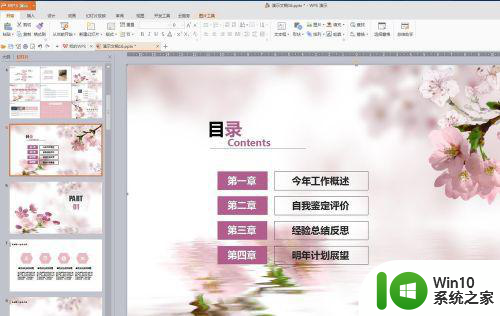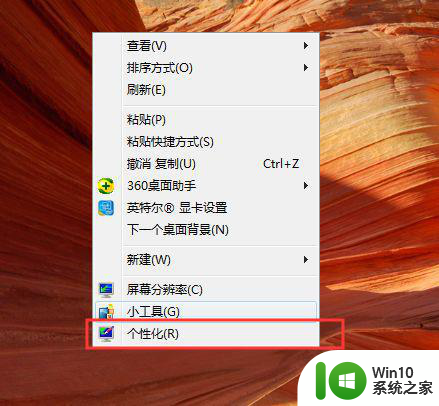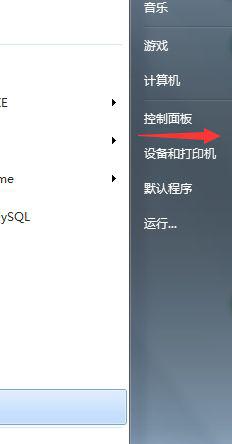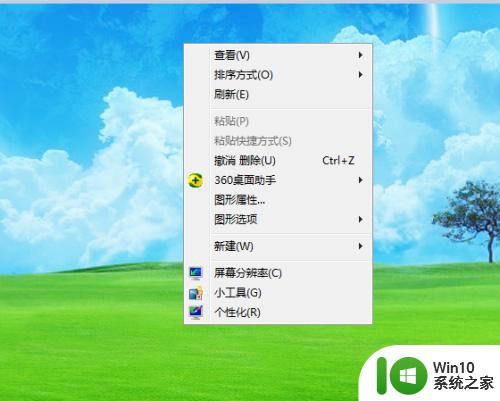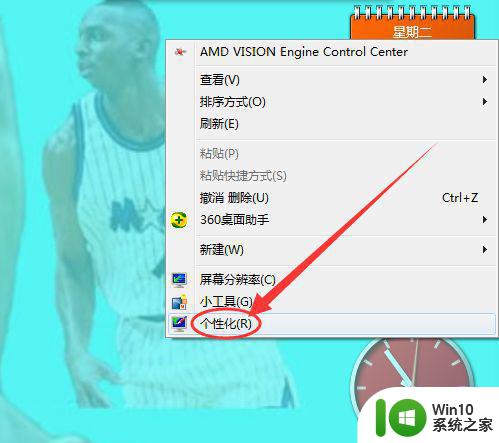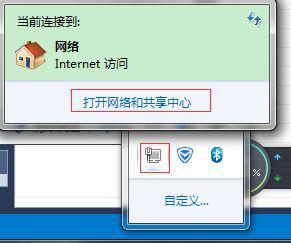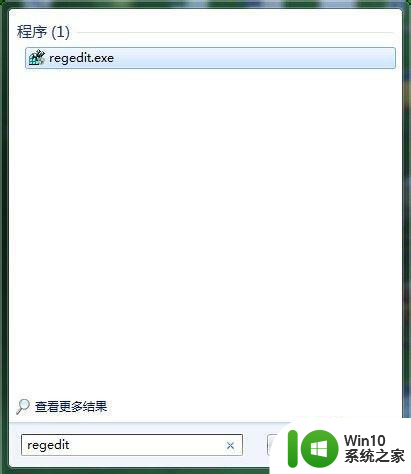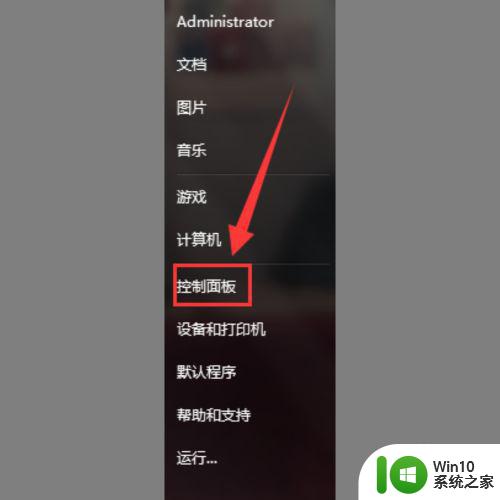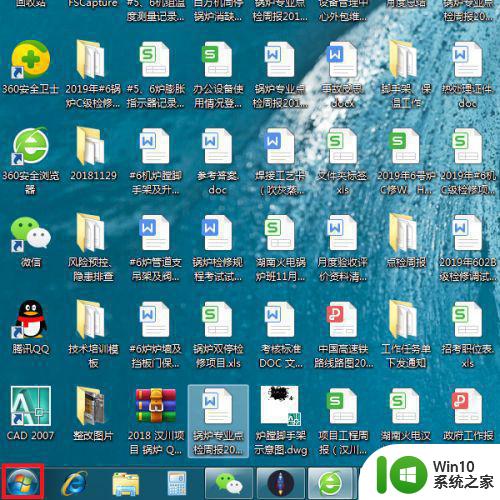win7锁屏幻灯片设置教程 win7锁屏图片幻灯片自定义设置
win7锁屏幻灯片设置教程,Win 7是全球用户广泛使用的操作系统,其锁屏界面也是备受关注的一个功能。而在Win 7中,可以通过设置自定义幻灯片来让锁屏界面更加个性化。 在Win 7的锁屏设置中,需要先将屏幕锁屏后选择菜单中的“幻灯片设置”选项。接着在弹出的设置窗口中,选择自己所喜欢的图片,并勾选“幻灯片放映”选项。此时Win 7就会自动将所选图片设置为幻灯片,呈现出一连串优美的图像。 如此简单的操作,为Win 7用户带来了更加舒适、个性化的使用体验。如果你也想让锁屏界面更具特色,不妨来试试自定义幻灯片设置吧!
具体方法:
1、把要做屏幕保护效果的图片放到一个文件夹里,如图所示
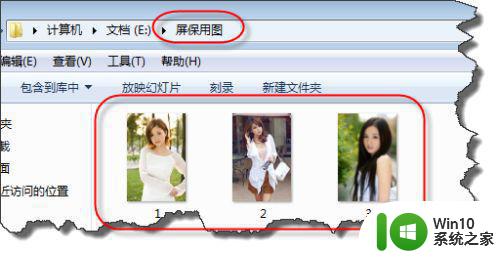
2、在桌面空白处右击,在弹出菜单里选择“个性化”
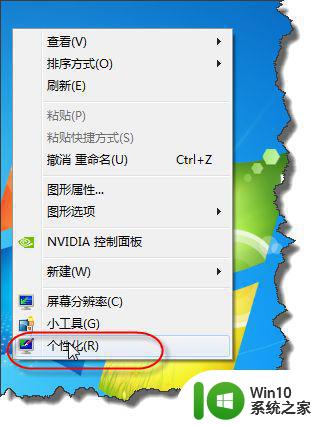
3、在“个性化”对话框里,选择下方的“屏幕保护程序”
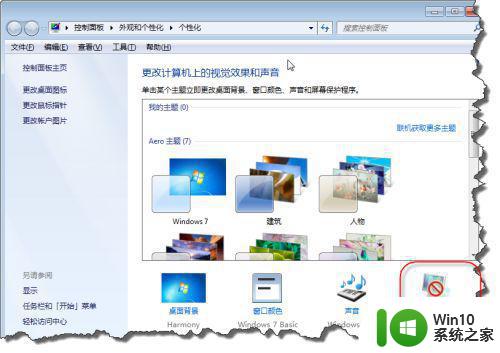
4、“屏幕保护程序设置”对话框里选择“照片”
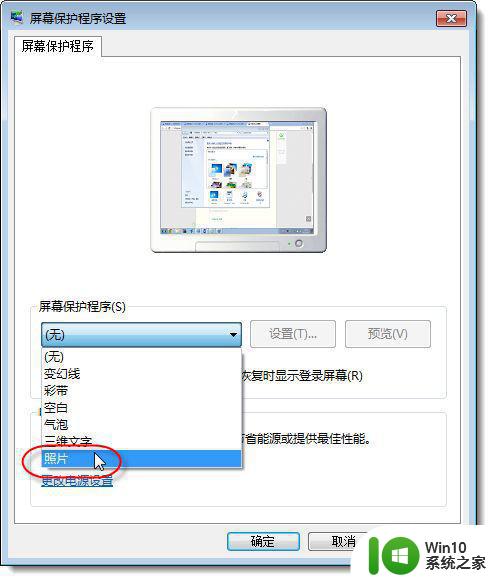
5、再点击旁边的“设置”按钮.
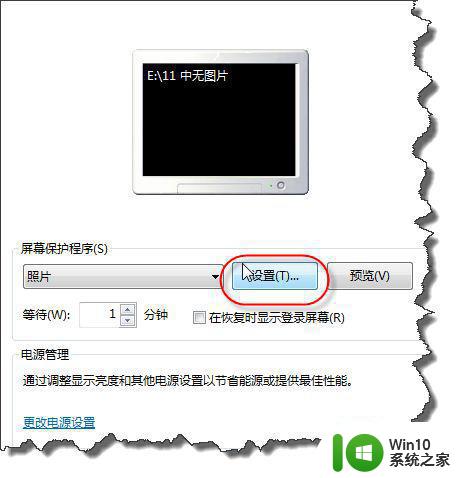
6、在“照片屏幕保护设置”对话框里,点击“浏览”按钮,并找到前面做好的图片文件夹后确定,对图片的速度,是否有序都可以进行设置。
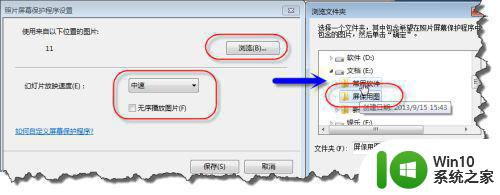
7、最后预览一下效果,如果满意的话就可以直接点击应用。启用屏幕保护了。
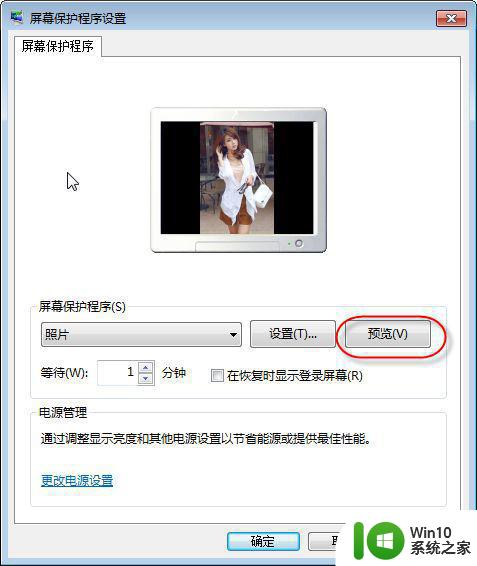
通过win7锁屏幻灯片的自定义设置,我们可以更好地展示自己的个性和风格,同时也能提高锁屏界面的视觉效果。希望本文的教程对大家有所帮助,祝愿大家享受更好的电脑使用体验!